Sådan fjerner du lås fra startmenuen i Windows 10
Du kan låse din skærm for at beskytte din pc mod uautoriseret brug, når du går væk i kort tid og ikke ønsker at logge ud fra din brugersession eller slukke din computer. I Windows 10 er der flere måder at låse din pc på. En af dem er kommandoen Lås i Start-menuen under brugerkontobilledet. Hvis du er den eneste bruger af din pc og ikke har nogen at låse din pc fra, kan du fjerne denne kommando, da den vil være til lidt nytte for dig.
Reklame
Workstation-låsning er meget nyttig i et virksomhedsmiljø for at beskytte dine følsomme data mod fremmede og kollegers øjne. Derhjemme er behovet for at låse din pc relativt sjældent. Sådan fjerner du låsekommandoen.
For at fjerne lås fra startmenuen i Windows 10, skal du gøre følgende.
- Åben Indstillinger.
- Gå til System - Strøm og dvale.
- Til højre skal du klikke på linket Yderligere strømindstillinger.

- Følgende vindue åbnes.
 Til venstre skal du klikke på "Vælg, hvad tænd/sluk-knapperne gør":
Til venstre skal du klikke på "Vælg, hvad tænd/sluk-knapperne gør":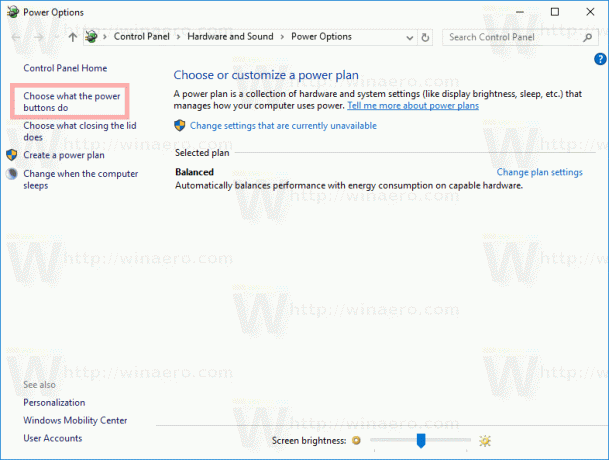
- Klik på linket Skift indstillinger, der i øjeblikket ikke er tilgængelige.
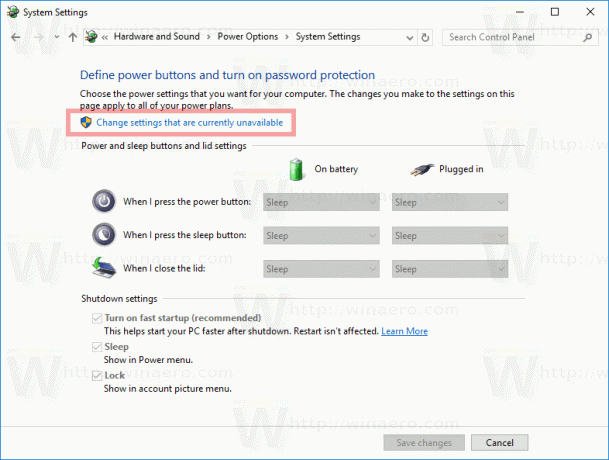 Lukningsindstillingerne bliver redigerbare. Fjern markeringen i den indstilling, der hedder Lås (Vis i menuen med kontobilleder).
Lukningsindstillingerne bliver redigerbare. Fjern markeringen i den indstilling, der hedder Lås (Vis i menuen med kontobilleder).
Du er færdig!
Før:
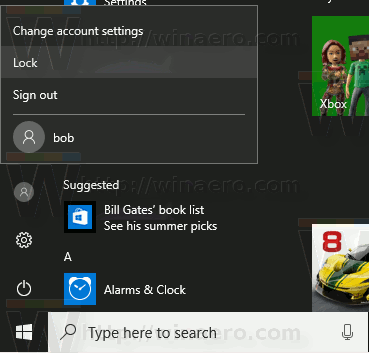
Efter:

Denne mulighed kan ændres med en Registry tweak. Du skal logge ind som administrator før du fortsætter.
Åbn Registreringseditor app og gå til nøglen
HKEY_LOCAL_MACHINE\SOFTWARE\Microsoft\Windows\CurrentVersion\Explorer\FlyoutMenuSettings

Der skal du oprette eller ændre den navngivne 32-bit DWORD-værdi ShowLockOption. Bemærk: Også selvom du er kører en 64-bit Windows-version, skal du stadig oprette en 32-bit DWORD-værdi.
Hvis du indstiller dens værdidata til 1, vil kommandoen Lås være synlig i menuen med kontobilleder.
En værdidata på 0 vil skjule kommandoen Lås.
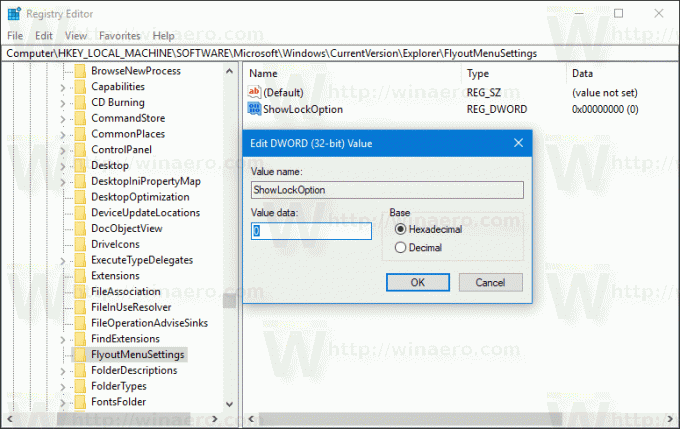
Du vil måske downloade klar til brug registreringsdatabasen med tweaken ovenfor:
Download registreringsdatabasen filer
Det er det.
